想要系统性掌握BIM技能,不能只停留在理论知识上,实操也是关键一步。
拒绝纸上谈兵,提升操作技巧,从点滴开始积累。今天我们来学习Revit实操小技巧之结构柱中异形柱的创建。
Revit提供两种柱,即结构柱和建筑柱。建筑柱适用于墙垛、装饰柱等,非承重构件。在框架结构模型中,结构柱是用来支撑上部结构并将荷载传至基础的竖向构件。
在本案例中用到的结构柱为异形柱,并非常见的矩形柱、圆形柱等。所以需要先创建对应的异形柱族,然后放置这些结构柱。
异形柱族的创建
1)此处以内建族方法创建异形族构件,如图1及图2所示,点击“结构→构件→内建模型”,在弹出的“族类别与族参数”对话框中选择“结构柱”,单击“确定”按钮,为族指定为“结构柱”的族类别。
(1)内建族命令
(2)内建族指定族类别
2)输入此内建族的名称“GBZ13”,单击“确定”按钮,如图3所示。
(3)命名族名称
3)使用拉伸命令,绘制此结构柱的轮廓形成闭合图形,因“6F”(六层)与“7F”(七层)标高差异为“2800”,所以将此内建族的拉伸终点设为“2800”,如图4及图5所示
(4)设定拉伸起终点高度
(5)拉伸命令创建模型
4)为此结构柱赋予材质:如图6所示,点击属性栏“材质”右侧“按类别”,在弹出的“材质浏览器”对话框中选择“混凝土,现场浇注-C50”,单击“确定”按钮。然后单击顶部绿色按钮?→“完成编辑模式”,如图7所示,最后点击“在位编辑器→完成模型”,即完成内建族结构柱的模型创建。
(6)赋予构件材质
(7)完成内建族编辑模式
按步骤(1)所述方法将本层结构异形柱全部创建完毕
本层结构异形柱创建完毕
l
l
l

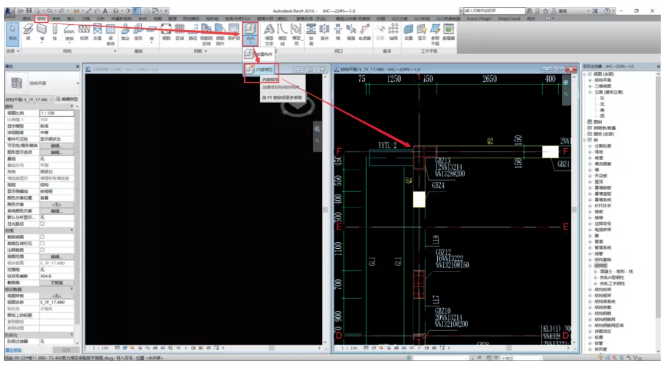
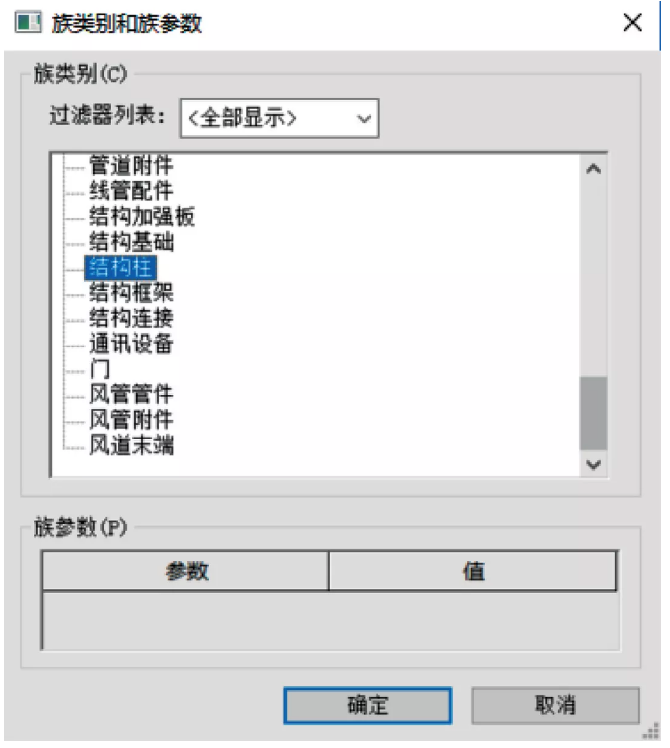
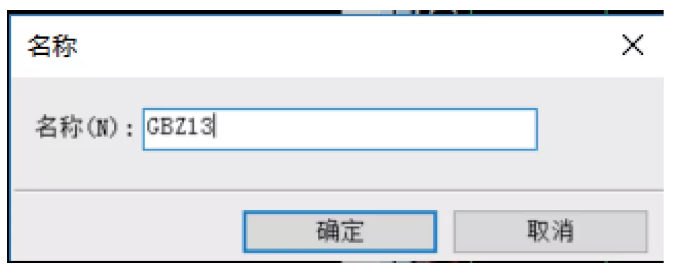











评论0